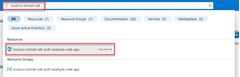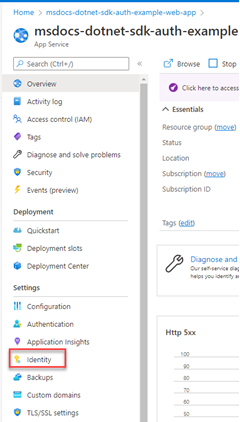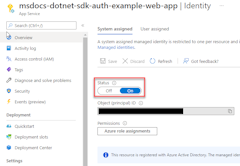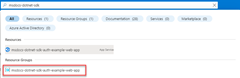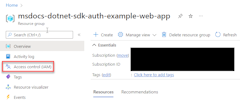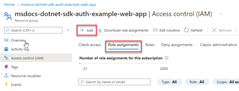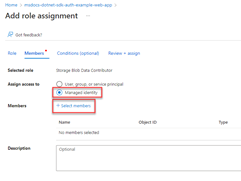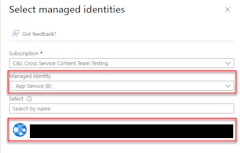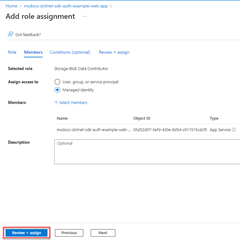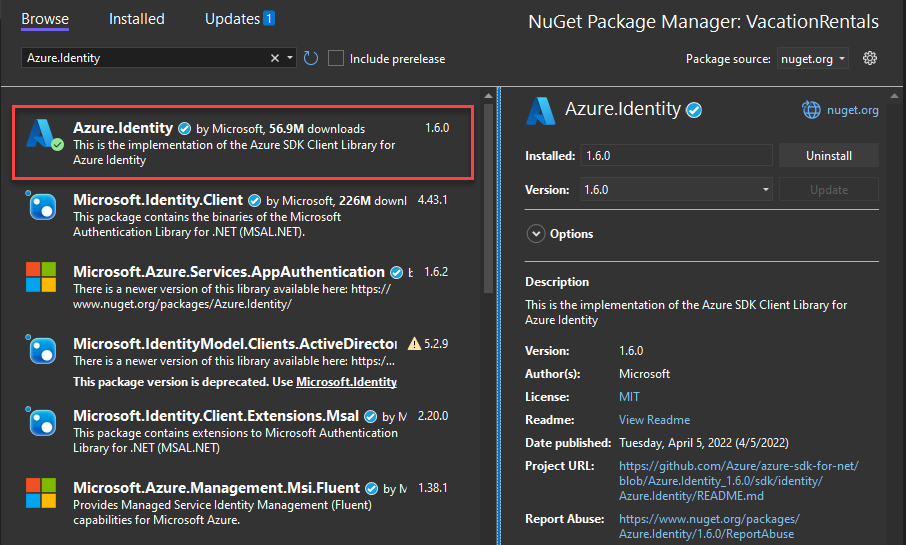Door Azure gehoste apps verifiëren bij Azure-resources met de Azure SDK voor .NET
Wanneer een app wordt gehost in Azure met behulp van een service zoals Azure-app Service, Azure Virtual Machines of Azure Container Instances, is de aanbevolen benadering voor het verifiëren van een app voor Azure-resources het gebruik van een beheerde identiteit.
Een beheerde identiteit biedt een identiteit voor uw app, zodat deze verbinding kan maken met andere Azure-resources zonder dat u een geheime sleutel of een ander toepassingsgeheim hoeft te gebruiken. Intern kent Azure de identiteit van uw app en met welke resources verbinding mag worden gemaakt. Azure gebruikt deze informatie om automatisch Microsoft Entra-tokens voor de app te verkrijgen, zodat deze verbinding kan maken met andere Azure-resources, allemaal zonder dat u toepassingsgeheimen hoeft te beheren.
Typen beheerde identiteiten
Er zijn twee typen beheerde identiteit:
- Door het systeem toegewezen : dit type beheerde identiteit wordt geleverd door en rechtstreeks gekoppeld aan een Azure-resource. Wanneer u beheerde identiteit inschakelt voor een Azure-resource, krijgt u een door het systeem toegewezen beheerde identiteit voor die resource. Een door het systeem toegewezen beheerde identiteit is gekoppeld aan de levenscyclus van de Azure-resource waaraan deze is gekoppeld. Als de resource wordt verwijderd, wordt de identiteit automatisch verwijderd. Omdat u alleen beheerde identiteit moet inschakelen voor de Azure-resource die als host fungeert voor uw code, is dit het eenvoudigste type beheerde identiteit dat u kunt gebruiken.
- Door de gebruiker toegewezen : u kunt ook een beheerde identiteit maken als een zelfstandige Azure-resource. Dit wordt het meest gebruikt wanneer uw oplossing meerdere workloads heeft die worden uitgevoerd op meerdere Azure-resources die allemaal dezelfde identiteit en dezelfde machtigingen moeten delen. Als uw oplossing bijvoorbeeld onderdelen had die zijn uitgevoerd op meerdere Exemplaren van App Service en virtuele machines die allemaal toegang nodig hadden tot dezelfde set Azure-resources, zou het maken en gebruiken van een door de gebruiker toegewezen beheerde identiteit voor deze resources zinvol zijn.
In dit artikel worden de stappen beschreven voor het inschakelen en gebruiken van een door het systeem toegewezen beheerde identiteit voor een app. Als u een door de gebruiker toegewezen beheerde identiteit wilt gebruiken, raadpleegt u het artikel Door de gebruiker toegewezen beheerde identiteiten beheren om te zien hoe u een door de gebruiker toegewezen beheerde identiteit maakt.
1 - Beheerde identiteit inschakelen in de Azure-resource die als host fungeert voor de app
De eerste stap is het inschakelen van een beheerde identiteit in Azure-resource die als host fungeert voor uw app. Als u bijvoorbeeld een .NET-app host met behulp van Azure-app Service, moet u beheerde identiteit inschakelen voor de App Service-web-app die als host fungeert voor uw app. Als u een virtuele machine gebruikt om uw app te hosten, zou u uw VM in staat stellen beheerde identiteit te gebruiken.
U kunt een beheerde identiteit inschakelen voor een Azure-resource met behulp van De Azure-portal of de Azure CLI.
2 - Rollen toewijzen aan de beheerde identiteit
Bepaal vervolgens welke rollen (machtigingen) uw app nodig heeft en wijs de beheerde identiteit toe aan die rollen in Azure. Aan een beheerde identiteit kunnen rollen worden toegewezen voor een resource, resourcegroep of abonnementsbereik. In dit voorbeeld ziet u hoe u rollen toewijst binnen het bereik van de resourcegroep, omdat de meeste toepassingen al hun Azure-resources groeperen in één resourcegroep.
3 - DefaultAzureCredential implementeren in uw toepassing
DefaultAzureCredential is een geordende volgorde van mechanismen voor verificatie bij Microsoft Entra. Elk verificatiemechanisme is een klasse die is afgeleid van de TokenCredential-klasse en wordt een referentie genoemd. Tijdens runtime DefaultAzureCredential wordt geprobeerd om te verifiëren met behulp van de eerste referentie. Als deze referentie geen toegangstoken kan verkrijgen, wordt de volgende referentie in de reeks geprobeerd, enzovoort, totdat een toegangstoken is verkregen. Op deze manier kan uw app verschillende referenties in verschillende omgevingen gebruiken zonder omgevingsspecifieke code te schrijven.
De volgorde en locaties waarin DefaultAzureCredential wordt gezocht naar referenties, vindt u op DefaultAzureCredential.
Als u dit wilt gebruiken DefaultAzureCredential, voegt u de Azure.Identity en eventueel de Microsoft.Extensions.Azure-pakketten toe aan uw toepassing:
Navigeer in een terminal van uw keuze naar de projectmap van de toepassing en voer de volgende opdrachten uit:
dotnet add package Azure.Identity
dotnet add package Microsoft.Extensions.Azure
Azure-services worden geopend met behulp van gespecialiseerde clientklassen uit de verschillende Azure SDK-clientbibliotheken. Deze klassen en uw eigen aangepaste services moeten worden geregistreerd, zodat ze kunnen worden geopend via afhankelijkheidsinjectie in uw app. Voer Program.csin de volgende stappen de volgende stappen uit om een clientklasse te registreren en DefaultAzureCredential:
- Neem de
Azure.IdentityenMicrosoft.Extensions.Azurenaamruimten op viausinginstructies. - Registreer de Azure-serviceclient met behulp van de bijbehorende
Add-voorvoegselextensiemethode. - Geef een exemplaar van
DefaultAzureCredentialdeUseCredentialmethode door.
Voorbeeld:
using Microsoft.Extensions.Azure;
using Azure.Identity;
builder.Services.AddAzureClients(clientBuilder =>
{
clientBuilder.AddBlobServiceClient(
new Uri("https://<account-name>.blob.core.windows.net"));
clientBuilder.UseCredential(new DefaultAzureCredential());
});
Een alternatief UseCredential is om rechtstreeks te instantiëren DefaultAzureCredential :
using Azure.Identity;
builder.Services.AddSingleton<BlobServiceClient>(_ =>
new BlobServiceClient(
new Uri("https://<account-name>.blob.core.windows.net"),
new DefaultAzureCredential()));
Wanneer de voorgaande code wordt uitgevoerd op uw lokale ontwikkelwerkstation, wordt er gezocht in de omgevingsvariabelen voor een toepassingsservice-principal of in lokaal geïnstalleerde ontwikkelhulpprogramma's, zoals Visual Studio, voor een set ontwikkelaarsreferenties. Beide benaderingen kunnen worden gebruikt om de app te verifiëren bij Azure-resources tijdens lokale ontwikkeling.
Wanneer deze code wordt geïmplementeerd in Azure, kan dezelfde code uw app ook verifiëren bij andere Azure-resources. DefaultAzureCredential kan omgevingsinstellingen en beheerde identiteitsconfiguraties ophalen om automatisch te verifiëren bij andere services.